Po vytvoření a aktivaci pracovního postupu pro obchodní úkoly SAP jste připraveni přidat seznam úkolů na stránku pracovního postupu. Potom při každém otevření stránky otevře SharePoint Server úkoly přiřazené tomuto uživateli.
Duet Enterprise automaticky přidá seznam úkolů na web, ke kterému mají uživatelé přístup pomocí odkazu na webu úkolu, nebo ho přecházejte přes odkaz veškerý obsah webu . Seznam úkolů však přidáte na libovolnou stránku webu pomocí webové části obchodní úkoly, která je součástí Duet Enterprise. Tuto webovou část můžete přidat na libovolný web, který má aktivovaný pracovní postup a snadno ho používat na jakémkoli jiném webu. Když tuto webovou část přidáte na stránku, Duet Enterprise vytvoří potřebná připojení ke všem zdrojům pracovního postupu na webu. Správce kolekce webů může navíc tuto webovou část nakonfigurovat pro shromažďování úkolů z jiných webů.
Důležité informace: Všechny úkoly pracovního postupu, které jsou agregovány v této webové části, musí obsahovat ověřování založené na deklaracích.
Webová část obchodní úkoly najde všechny pracovní postupy SAP, které jsou na webu aktivní, a načítá úkoly přiřazené uživateli nebo libovolnou skupinu, které je uživatel členem. Agreguje všechny úkoly v jednom seznamu přiřazeném uživateli v jednom seznamu, formátuje seznam pohodlně a snadno pro čtení a seřadí seznam podle termínu splnění. Kromě toho obsahuje odkaz, na který můžete kliknutím Zobrazit dokončené úkoly.
Na následujícím obrázku je příklad seznamu úkolů, který využívá webovou část obchodní úkoly.
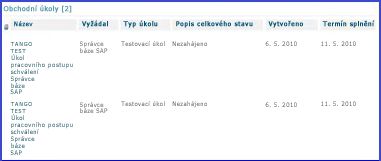
Obvykle se webová část obchodní úkol přidá na domovskou stránku pracovního postupu, který jste vytvořili.
Přidání webové části obchodní úkoly:
-
Přejděte na web, na který chcete přidat seznam úkolů.
-
Na pásu karet na stránce, kam chcete přidat seznam úkolů, klikněte na kartu Stránka .
-
Na pásu karet klikněte na tlačítko Upravit a pak v rozevírací nabídce kliknutím na Upravit otevřete stránku v režimu úprav.
-
Klikněte na kartu vložení a pak kliknutím na Webová část otevřete dialog pro výběr webové části.

-
V podokně kategorie vyberte Duet Enterprise.
-
V podokně webové části vyberte obchodní úkoly.
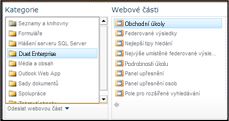
-
V podokně o webové části klikněte na Přidat. SharePoint přidá na stránku webovou část a okamžitě přidá úkoly do seznamu.
Poznámka: Pokud chcete další možnosti přizpůsobení, otevřete stránku v SharePoint Designer 2010.










